win7系统是微软很早之前就出的操作系统,也是国人比较熟悉的操作系统,有网友一直以来都比较喜欢使用win7,因此想要下载安装win7系统.那么如何重装win7呢?下面说说一键装机系统下载安装教程.
windows7系统是最多用户喜欢和使用的系统 。 所以小编就要教大家使用一键重装win7系统的方法来安装windows7系统 。 贴心的小编早就把一键装机系统下载安装的教程准备好了, 这就跟大家详细的说一下 。
1、下载安装小白一键重装系统工具并打开, 选择需要安装的win7系统, 点击安装此系统 。 (注意在安装前, 备份好重要资料, 关掉电脑上的杀毒软件避免被拦截)
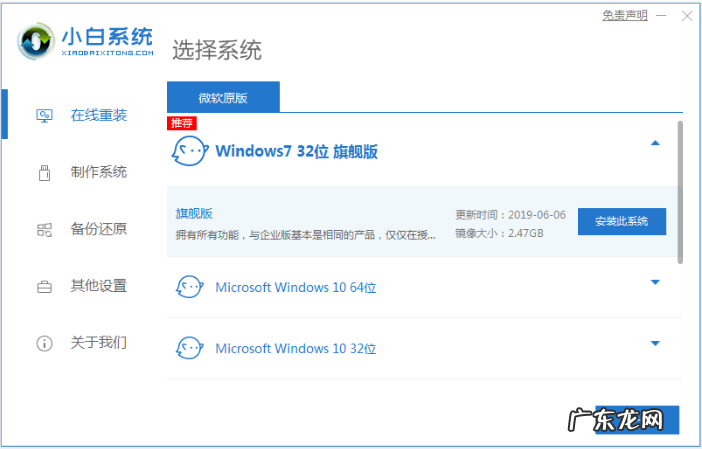
文章插图
【手机一键制作u盘启动盘 一键装机系统下载安装的详细教程】2、耐心等待软件下载系统镜像文件资料 。
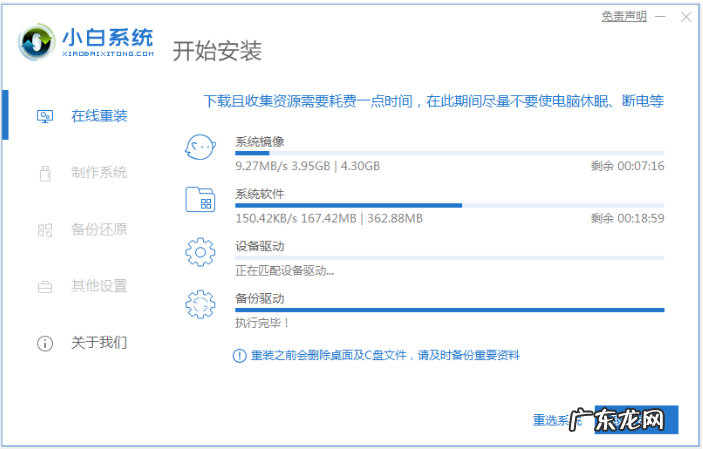
文章插图
3、提示部署完成后, 我们选择重启电脑 。
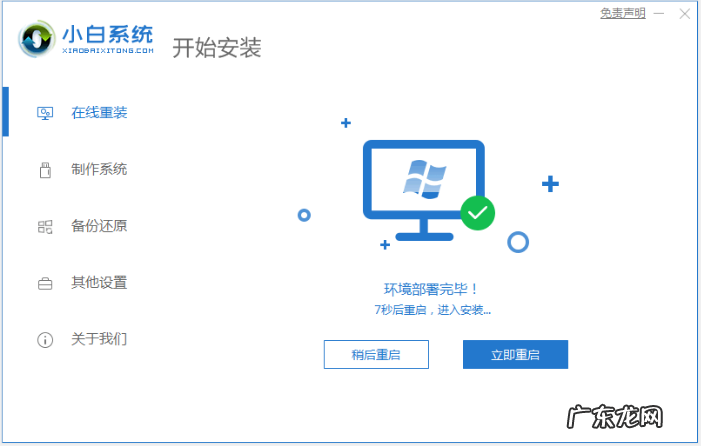
文章插图
4、重启后进入开机选项界面, 我们选择xiaobai-pe系统进入 。
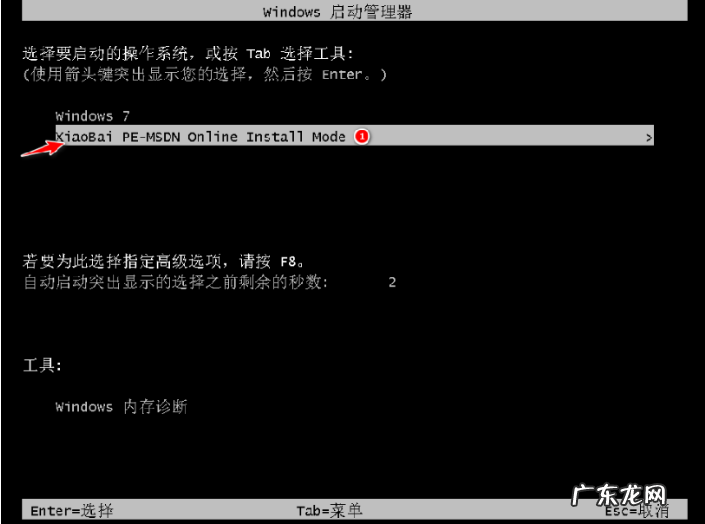
文章插图
5、进入pe系统后, 小白装机工具会自动开始安装win7系统 。
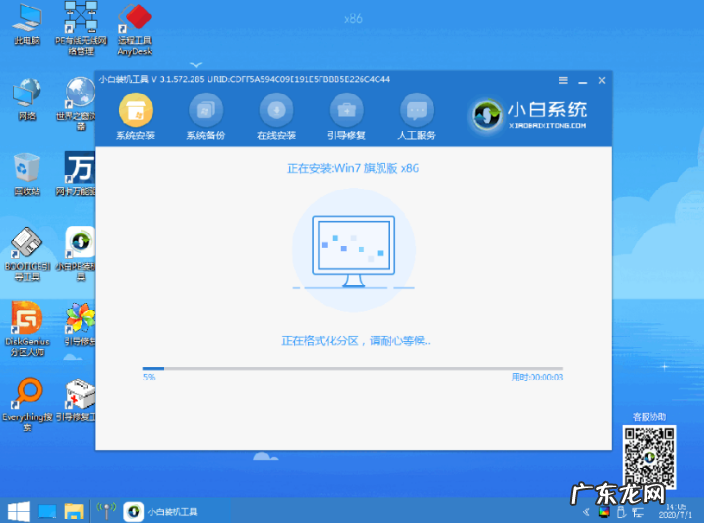
文章插图
6、安装完成后, 点击立即重启 。
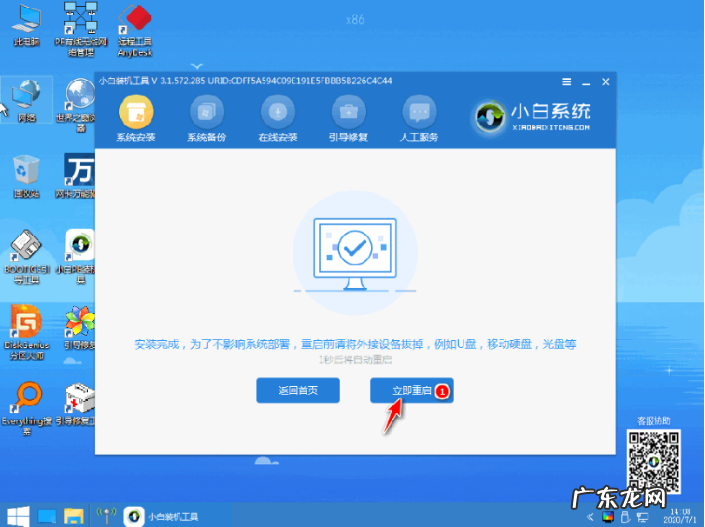
文章插图
7、等待重启完成, 自动进入系统win7界面即表示安装成功 。

文章插图
以上就是一键装机系统下载安装的教程啦, 希望能帮助到大家 。
- 一键重装系统哪个干净 系统之家一键装机装系统的详细步骤
- 打印机驱动程序怎么装 一键安装打印机驱动程序的图文教程
- 手机一键制作u盘启动盘 白云一键装机的详细教程
- 系统之家一键重装 装机吧一键装机官网下载安装系统教程
- windows7一键还原在哪 电脑一键装机win7系统下载教程
- 下载电脑系统一键装机 教你雨林木风一键装机系统教程
- 小白一键重装系统教程 大番茄一键装机的详细步骤教程
- 一键重装系统出现grub 装系统出现grub进不了pe的解决方法教程
- 一键ghost重装系统步骤 雨木林风一键装机系统的详细步骤解答
- u盘一键重装电脑系统 一键装机装win10的教程详解
特别声明:本站内容均来自网友提供或互联网,仅供参考,请勿用于商业和其他非法用途。如果侵犯了您的权益请与我们联系,我们将在24小时内删除。
